Langkah-Langkahnya perhatikan dibawah ini sob...
- Silakan Agan Daftar Dulu di 000Webhost klik disini
- Silakan isi form yang ada sob, seperti gambar dibawah ini.
- Sobat selesai melakukan pendaftaran langkah selanjutnya silakan sobat cek email yang yang sudah sobat daftarkan tadi pastikan sobat sudah mendapatkan email yang isinya tentang ftp seperti gambar di bawah ini.
- Berikutnya klik go to CPanel.
- Kemudian klik File Manager jika terjadi kesalahan seperti gambar di bawah ini sobat harus mengganti password FTP sobat.
- Cara mengganti password FTP silakan kembali ke CPanel lalu klik View FTP Details => Change account password lalu sobat rubah passwordnya seperti gambar di bawah ini, jika sudah di ganti passwordnya klik back to cpanel.
- Selanjutnya silakan sobat klik lagi file managernya maka tidaka akan ada error lagi seperti gambar di bawah ini.
- Berikutnya untuk proses upload file prestashop ke 000webhost kita membutuhkan satu aplikasi FTP Clien bisa menggunakan FileZila sobat bisa download di sini Setelah selesai downloadnya silakan sobat instal filezilanya.
- Langkah selanjutnya silakan buka app filezila tadi dan sialakn isi bagian Host, Username dan password ftp nya seperti gambar di bawah ini, untuk host, username silakan agan cek email yang sudah dikirimkan oleh 000webhost seperti gambar di no 3, lalu klik quikconnect
- Setelah terkoneksi maka langkah selanjutnya kita akan upload file prestashopnya lihat gambar di bawah ini, proses uploadnya lama sob jika silakan seruputt dulu kopinya kalau abis ya buat lagi karna prosesnya lumayan lama... heheheee...
- Langkah Selanjutnya saya menganggap file prestashop sudah terupload semua, maka kita lanjutkan untuk membuat database, masuk kembali ke cpanel 000webhostnya dan klik MySQL lalu buat databasenya seperti gambar dibawah.
- Berikutnya kembali ke cpanel kita akan upload database yang sudah kita exspore dari localhost caranya klik phpmyadmin di cpanel 000webhost.
- Tunggu Presesnya selesai berhubung proses uploadnya beleum selesai jadi kita tunggu dulu prosesnya selesai yaaa.. to be continued.... :D
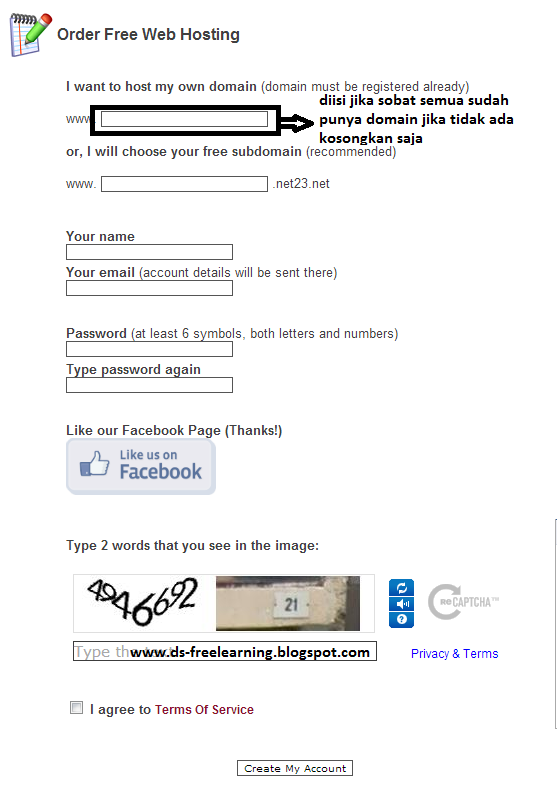

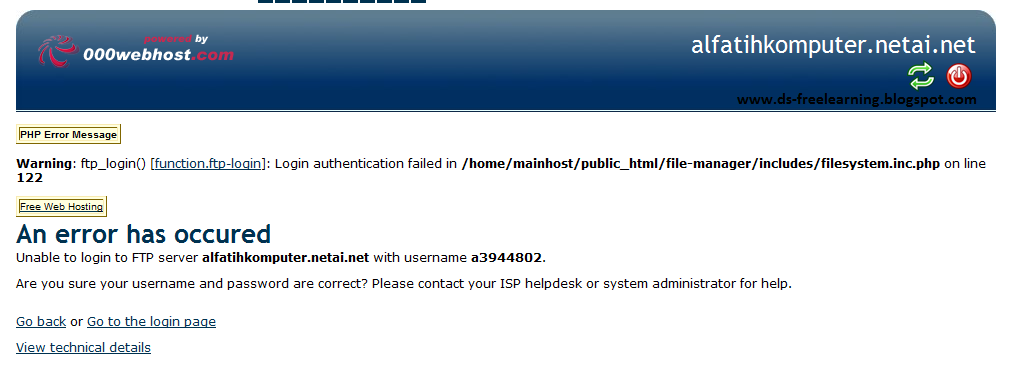
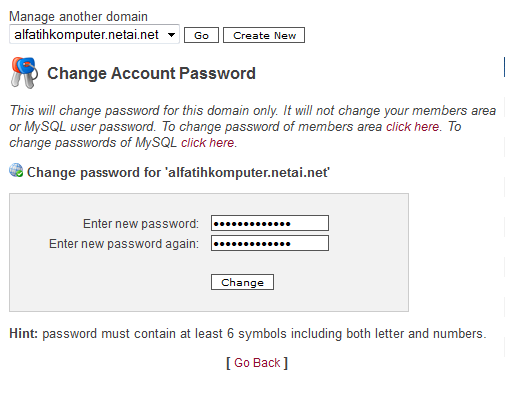


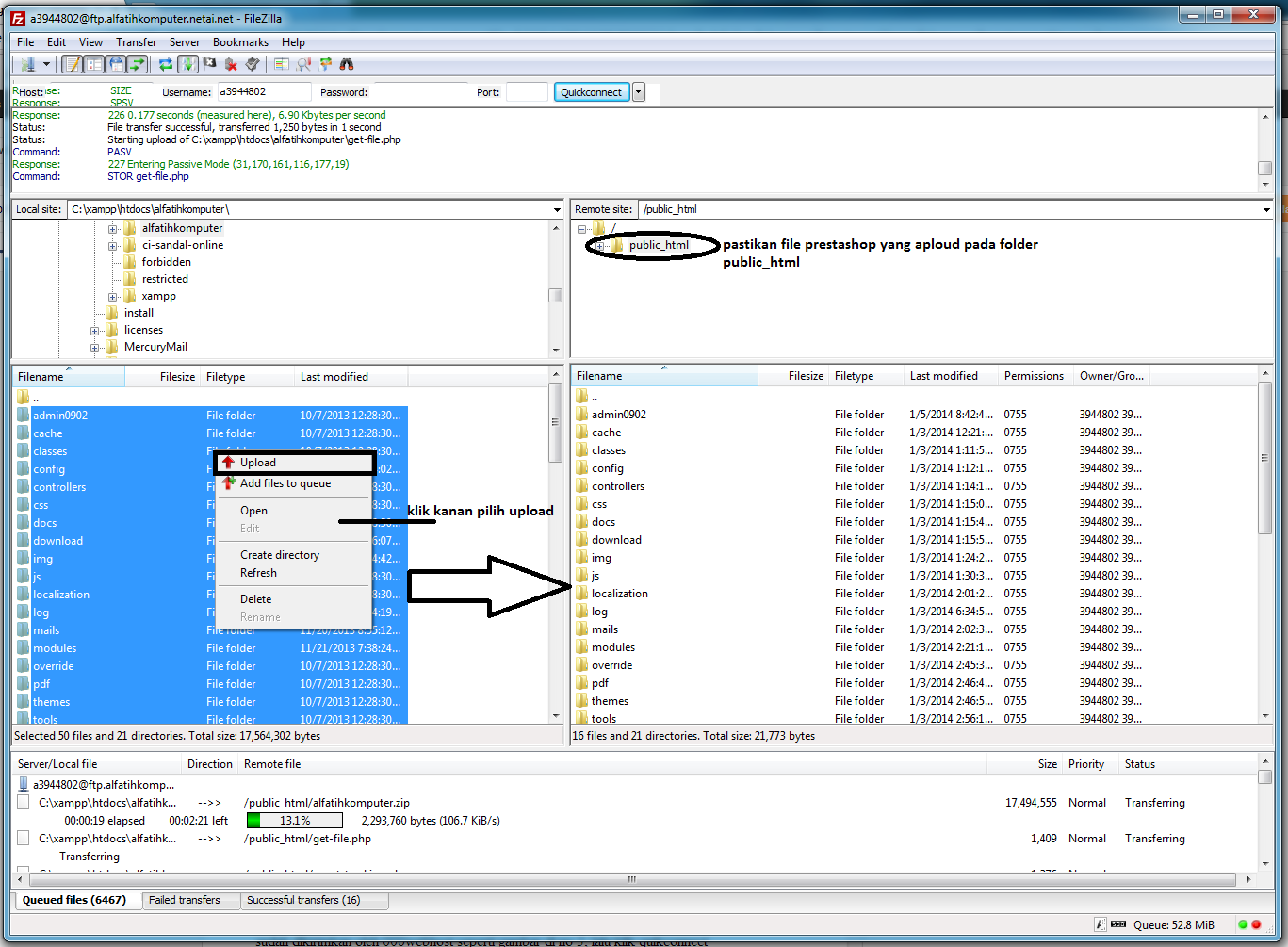


manteb sob perlu dicoba ini
ReplyDeletemonggo sob tapi belum beres ni terkendala koneksi putus-putus jadi proses uploadnya ngak beres beres ni..
ReplyDelete